Résumé : Appréhendez-vous les cas de pertes de données sur votre smartphone Huawei ? Alors vous devriez penser à une manière de bien protéger tous les fichiers de votre appareil mobile. Cet article parle justement de comment faire pour transférer des données (photos et vidéos) de votre Huawei, en lieu sûr, sur votre ordinateur et comme étant une sauvegarde. Vous pourrez ainsi restaurer les fichiers de sauvegarde sur votre appareil Huawei juste en un geste, dans les cas de besoin.
- Partie 1. Pourquoi est-il nécessaire de transférer des photos et des vidéos d’un Huawei vers un ordinateur ?
- Partie 2. Transfert de photos et de vidéos d’un Huawei vers un ordinateur juste en un clic
- Partie 3. Copie de photos et de vidéos d’un Huawei vers un ordinateur avec une carte SD
- Partie 4. Transfert de photos/vidéos d’un Huawei vers un PC/Mac avec un câble USB
Partie 1. Pourquoi est-il nécessaire de transférer des photos et des vidéos d’un Huawei vers un ordinateur ?
Huawei, l’une des productions mobiles du marché chinois, est devenu le smartphone chinois le plus vendu. Néanmoins, il n’est pas parfait et ne marche pas correctement à chaque fois. En fait, les données (dont les photos, les vidéos, etc.) sur Huawei peuvent très facilement rencontrer des problèmes, comme la perte de données par exemple. Les fichiers peuvent disparaître de votre appareil pour de nombreuses raisons, comme dans le cas d’un système corrompu, d’une infection de virus, d’un formatage de système, etc. Et quoi de plus ? Toutes les informations de votre appareil Huawei seront tout simplement perdues.
Ce serait encore plus pire si vous n’aviez pas transférer vos fichiers sur un ordinateur ou un autre appareil. Il est également possible que vous aviez sauvegardé de nombreux fichiers ayant trait à votre travail, sur votre ordinateur, mais que vous ne les aviez pas mis sur votre téléphone. Ce serait vraiment très embarrassant si vous avez justement besoin de ces fichiers mais que votre ordinateur est bien trop lourd pour que vous le portiez jusqu’à votre lieu de travail.
Partie 2. Transfert de photos et de vidéos d’un Huawei vers un ordinateur juste en un clic
Que faire si vous faites actuellement face à une perte de données sur votre appareil Huawei mais que vous n’aviez effectué aucun transfert vers l’ordinateur auparavant, ou que vous n’arrivez pas à avoir accès à vos fichiers favoris qui sont en ce moment sur votre ordinateur au travail ? Heureusement, vous pouvez utiliser FonePaw DoTrans (opens new window) pour vous y aider. Cet outil remarquable peut facilement transférer tous les fichiers entre Huawei et l’ordinateur sans aucune perte de qualité.
FonePaw DoTrans supporte les différentes séries de téléphone mobile Huawei, dont Huawei Honor 20 / 10 / 9 / 8 / 7 / 6 / 6 Plus, Huawei Mate 30/20/10/8/7/S ou P30/P20. Vous pouvez également utiliser cet outil pour les autres appareils Android comme Samsung, HTC, LG, Motorola, ZTE, etc.
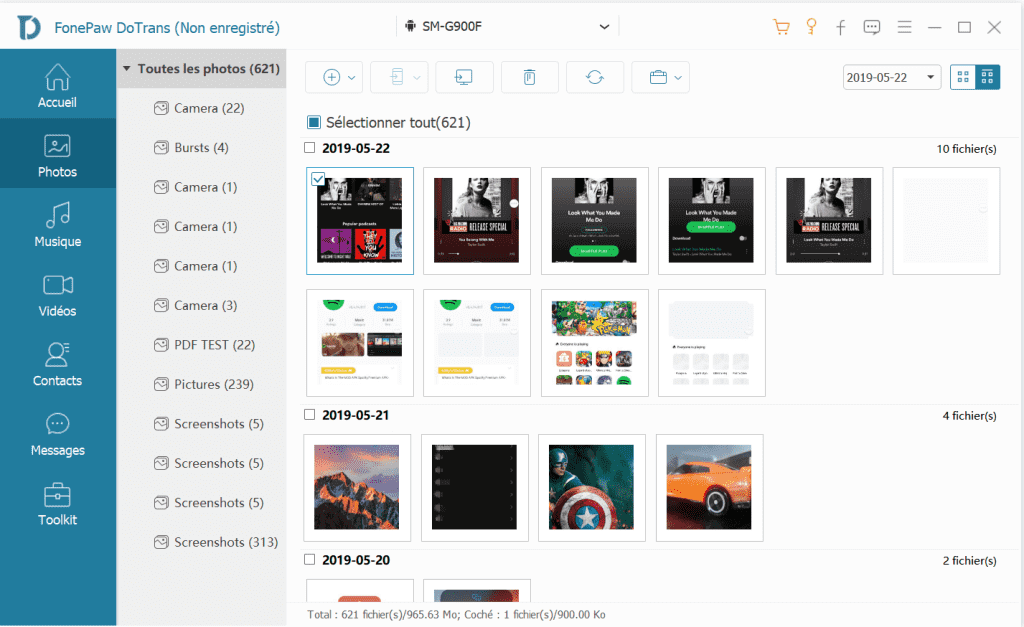
Pour en savoir plus sur FonePaw DoTrans, veuillez regarder la vidéo suivante :
Partie 3. Copie de photos et de vidéos d’un Huawei vers un ordinateur avec une carte SD
Le transfert de photos et de vidéos d’un Huawei vers un ordinateur à l’aide d’une carte mémoire SD doit répondre à deux conditions requises : vous devez avoir une carte SD dans votre appareil Huawei et vous devez avoir sauvegardé vos photos ainsi que vos vidéos sur cette carte SD. Si vous remplissez ces deux conditions, alors la méthode de transfert de données par carte SD vous sera très facile :
- Retirez la carte mémoire SD de votre téléphone Huawei et placez-la dans votre PC ou Mac.
- La carte mémoire SD sera affichée en tant que périphérique amovible sur un PC et en tant qu’appareil mobile sur un Mac.
- Ouvrez votre périphérique amovible ou appareil mobile, puis recherchez et ouvrez le dossier DCIM.
- Enfin, copiez et collez les photos et les vidéos que vous voulez transférer sur votre Mac ou PC.
Partie 4. Transfert de photos/vidéos d’un Huawei vers un PC/Mac avec un câble USB
Il y a une méthode traditionnelle — l’utilisation de câble USB — qui est bien la toute première que vous pouvez utiliser pour transférer des fichiers média, comme les photos et les vidéos de votre Huawei Honor 20 / 10 / 9 / 8 / 7 / 6 / 6 Plus, Huawei Mate 30/20/10/8/7/S ou P30/P20 sur votre ordinateur.
# Transfert vers un PC :
- Branchez votre téléphone Huawei à l’ordinateur à l’aide d’un câble USB. Veuillez activer l’option « Appareil multimédia » ou « Stockage USB » qui apparait dans la barre des notifications de votre appareil Huawei.
- Après avoir appliqué les configurations mentionnées ci-dessus, votre appareil sera détecté par l’ordinateur, vous pouvez alors avoir accès à vos données en allant dans « Mon PC ».
- Le smartphone Huawei connecté apparaitra en tant que périphérique amovible. Tout ce que vous avez maintenant besoin de faire est juste de l’ouvrir, puis de sélectionner le dossier DCIM qui contient toutes les photos et les vidéos de votre Huawei.
- Vous pouvez maintenant copier et coller les photos et les vidéos que vous voulez transférer sur votre ordinateur.
# Transfert vers un Mac :
- Connectez votre téléphone Huawei à votre Mac à l’aide d’un câble USB, puis active l’option « Appareil multimédia » ou « Stockage USB » qui se trouve dans la barre des notifications de votre appareil Huawei.
- Ouvrez le Finder sur votre Mac et vous verrez votre appareil Huawei dans la liste des périphériques, dans la partie gauche de la fenêtre.
- Cliquez sur l’icône de votre appareil Huawei, ouvrez le dossier DCIM et transférez toutes les photos ainsi que les vidéos voulues sur votre Mac.
- Articles populaires
- Solutions pour récupérer les fichiers disparus après la mise à jour Windows 10
- [3 Solutions] Comment activer un iPhone désactivé ?
- Impossible d'importer des photos iPhone vers un PC (Windows 10/8/7)
- Comment capturer l'écran sur un ordinateur portable HP (Windows 7/8/10)
- 3 Méthodes pour capturer l'écran avec son interne sur Mac












